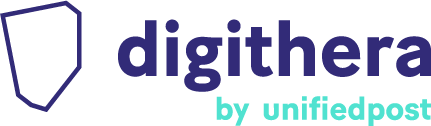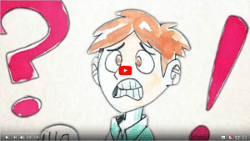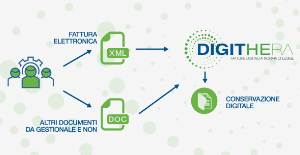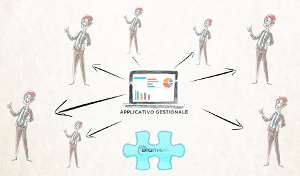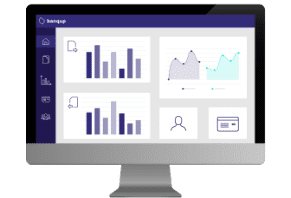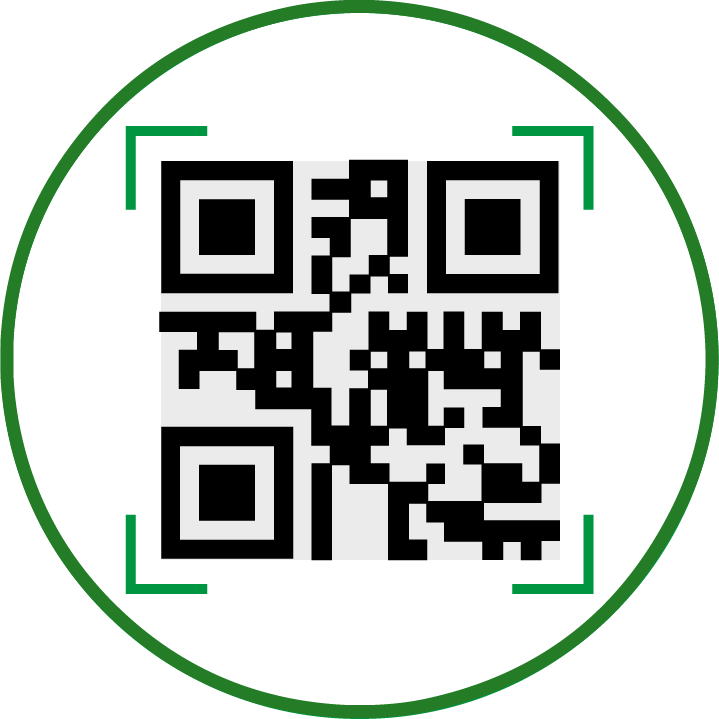 |
Genera QR, è possibile generare il proprio codice QR,in modo da averlo sempre con se e risparmiare tempo in fase di pagamento. Il QR viene generato automaticamente utilizzando i dati inseriti all'interno delle Impostazioni. |
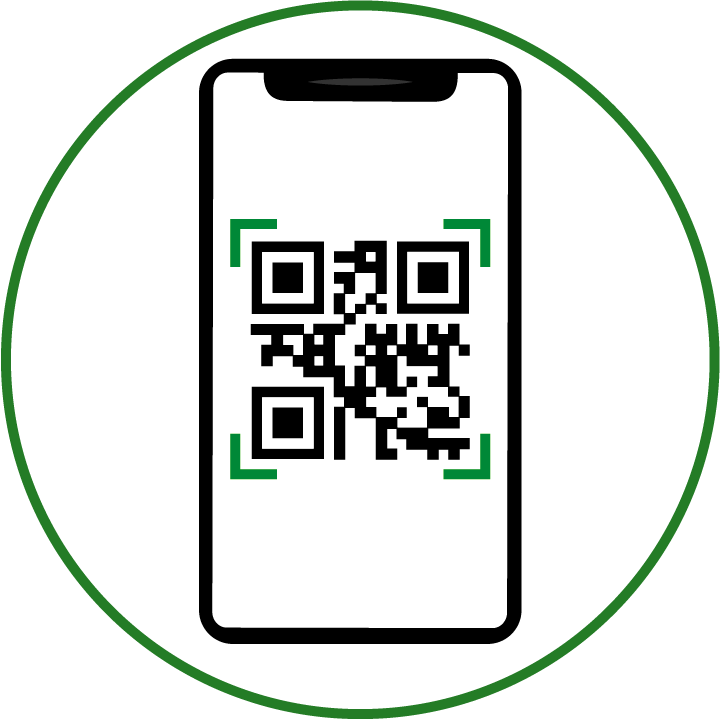 |
Scansione QR, permette di rilevare tutti i dati del destinatario della fattura da emettere tramite la scansione del QR Code emesso dall’Agenzia delle Entrate. |
 |
Inserimento Manuale,posso anche decidere di inserire manualmente i dati se il cliente non ha con sé il qr code dell’Agenzia delle Entrate. |
|

|
Aggiungi Dati Transazione, dopo aver compilato i campi relativi al destinatatirio è giunta l’ora di deidcarsi ai dati della transazione, possiamo aggiungere manualmente l’imponibile, il numero della fattura e selezionare l’aliquota IVA da un comodo menù. |
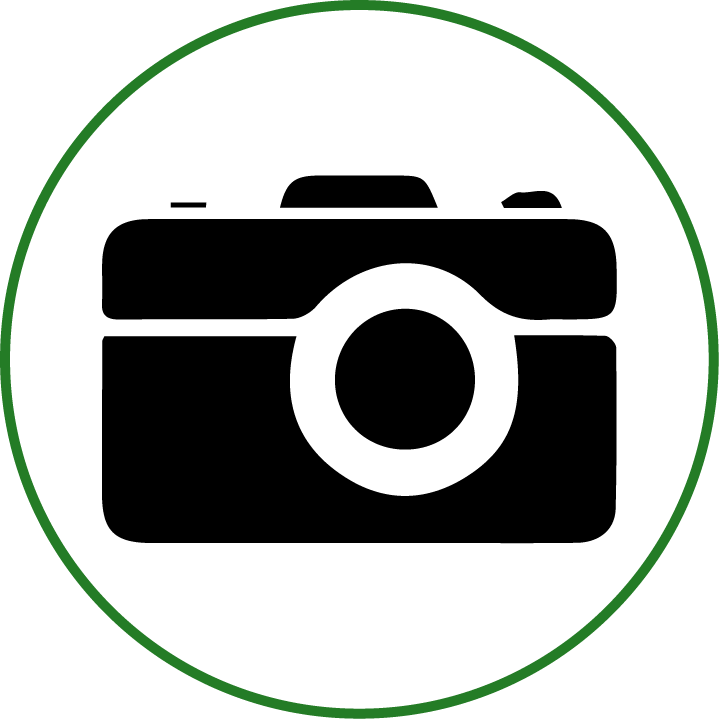 |
Allegati, quale modo migliore per ricordate tutti i dettagli della transazione se non una foto al documento commerciale rilasciato al cliente (es. scontrino o ricevuta non fiscale)? |
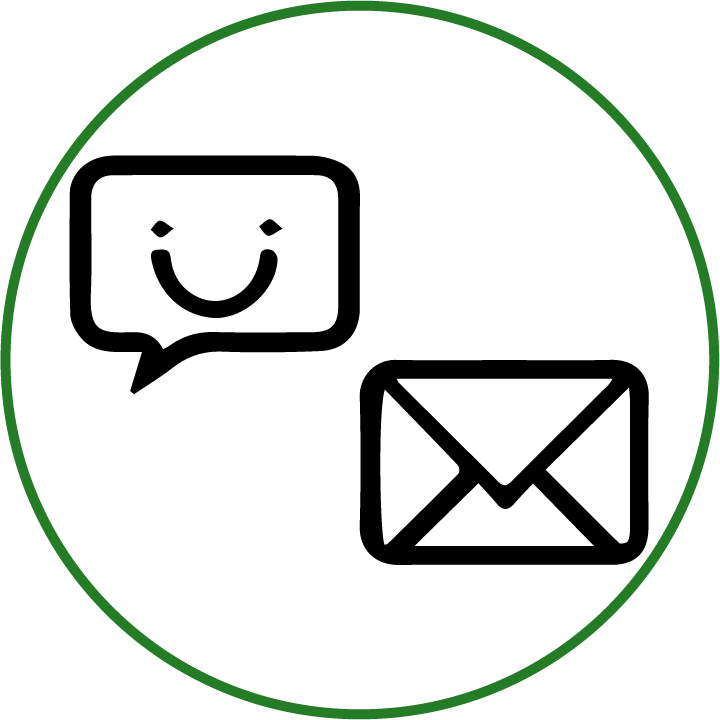 |
Invia per mail o SMS, invia subito per mail o SMS i dati che hai rilevato o compilato, inclusa la foto della ricevuta a te stesso per generare la fattura in un secondo momento, al tuo commercialista o ai tuoi collaboratori. Non dimenticherai più neanche un solo dato! |
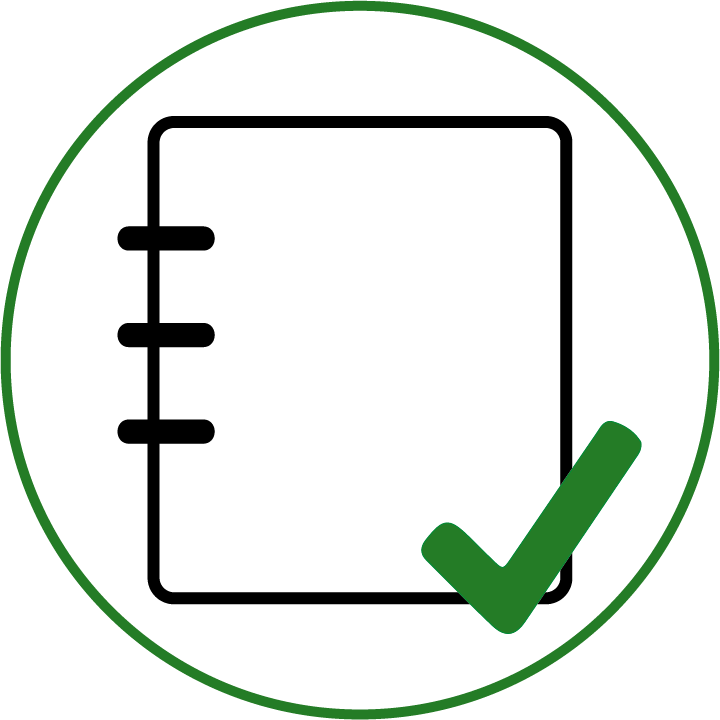 |
Salva in rubrica, Decidi di salvare in rubrica sia i dati del destinatario che i dati della transazione, incluse le foto delle ricevute, in modo da poterli consultare o inviare in qualunque momento. |
 |
Risparmia tempo, Concentrati sul vero obiettivo del tuo lavoro riducendo al minimo i tempi per la registrazione dei dati che ti servono mentre lavori, utilizzandoli per fare attività amministrative in un secondo momento. |
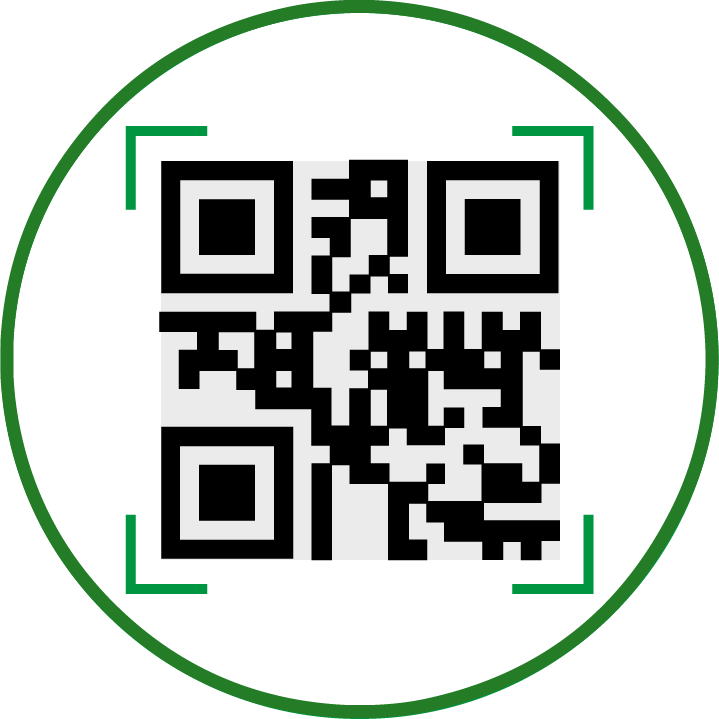
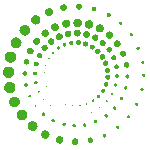
 English
English